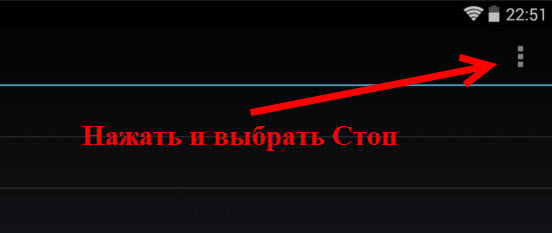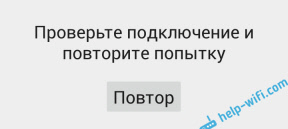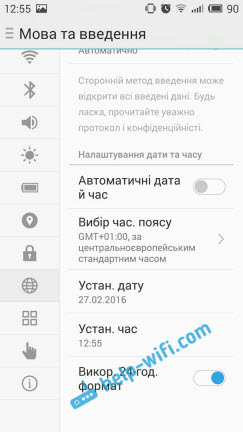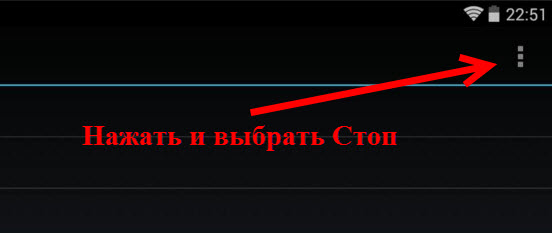Есть на Android устройствах такая проблема, когда после подключения к беспроводной сети, значок Wi-Fi серого цвета, а не синего и не работает интернет в Google Play, и других программах. Сайты как правило открываются, но бывают и случаи, когда подключение есть, а интернет не работает вообще, даже в браузере. Причем, на Android не все сразу замечают этот серый значок Wi-Fi сети, скорее всего все сталкиваются с проблемой когда просто не получается зайти в Google Play Маркет, появляется ошибка «Подключение отсутствует», или «Проверьте соединение и повторите попытку».
А в браузере, при попытке открыть какой-то сайт, может появляться ошибка «Часы отстают» (NET::ERR_CERT_DATE_INVALID).
Что касается самого значка подключения к Wi-Fi, то на Android-устройствах без каких либо фирменных оболочек, он действительно может быть серым вместо синего. Выглядит это примерно вот так:
Но в основном, значок подключения к беспроводной сети не меняется. Даже при появлении такой проблемы. Проверил на Lenovo, и Meizu M2 Note. Там в Google Play, YouTube и т. д. зайти не получалось, но сам значок подключения к Wi-Fi никак не менялся. Он там всегда серый 🙂
Значит, если после подключения к Wi-Fi вы столкнулись с проблемой когда нет доступа к интернету в Google Play Мркет, YouTub и других программах, при этом сайты в браузере на вашем Android планшете, или смартфоне открываются, то смотрите советы из этой статьи. Если же интернет вообще не работает, а подключение есть, то смотрите статью: Почему на Android планшете, или смартфоне не работает интернет по Wi-Fi?
Серый значок Wi-Fi на Android, и не работает Google Play. Как исправить?
Сам я уже несколько раз сталкивался с такой проблемой, и видел много информации в интернете на эту тему. Так что сейчас рассмотрим самые популярные причины и решения, из-за которых могут появляться такие проблемы с Wi-Fi на Андроид.
Первым делом советую попробовать способ под номером 6! Как оказалось, установка антивируса Dr.Web сразу решает проблему с серой иконкой Wi-Fi.
1
Время. Дата. Часовой пояс. Эти параметры нужно проверять в первую очередь. Если у вас на телефоне, или планште неверно настроена дата, или время, то Wi-Fi будет серым, и Play Мркет работать не будет. Это проверено, меняем дату на телефоне, и Маркет не может получить доступ к интернету.
Поэтому, зайдите в настройка своего устройства, на вкладку где настраивается время, и проверьте правильные ли там настройки. Можно установить галочку возле пункта автоматической настройки даты и времени, или наоборот снять ее и задать все вручную. Так же, обязательно проверьте настройки часового пояса.
Если у вас там были неправильные параметры, то после настройки все должно заработать.
2
Freedom. Если вам знакомо такое приложение как Freedom, или LuckyPatcher, оно у вас установлено, или вы его установили и удалили, то нужно открыть Freedom (если нужно, то установить повторно), подождать несколько минут, и нажать на кнопку Стоп.
После этого можно удалять приложение. Значок Wi-Fi должен статьи синим, и все должно заработать.
3
Возможно вирус. Хоть я и не признаю разные там антивирусы на мобильных устройствах, но в такой ситуации можно попробовать установить какой-то бесплатный антивирус (скачать и запустить apk файл), и проверить свое устройство.
4
Еще один вариант, который я не буду рассматривать подробно, это редактирование файла hosts. Для этого можно использовать приложение типа Ghost Commander. Находится этот файл по адресу system/etc/hosts. Там нужно удалить все, кроме строчки 127.0.0.1 localhost.
На самом деле, эта процедура не очень простая. И если вы не очень в этом разбираетесь, то лучшее ничего не редактировать. Но если вы знаете что такое Root-права, и они получены на вашем устройстве, то можете попробовать.
5
Есть много программ, которые например блокируют рекламу, и т. д. Вспомните, может вы в последнее время устанавливали подобные программы. Возможно, Play Маркет перестал работать из-за установки этих программ. Если перед появлением этой проблемы вы что-то устанавливали, то эти программы лучше удалить.
6
Установите Dr.Web с Google Play (Маркет). В комментариях этим решением поделился Дмитрий. И уже есть отзывы, что этот способ работает. Достаточно просто установить Dr.Web, даже не нужно запускать никакие проверки.
Если интернет не работает вообще, то возможно проблемы не в мобильном устройстве, а в роутере (в таком случае интернет не будет работать ни на одном подключенном устройстве). В таком случае, читайте статью: почему через роутер не работает интернет по Wi-Fi и кабелю?
Может вы знаете еще какие-то решения этой проблемы, поделитесь ими в комментариях. Ну и вопросы задавайте, описывайте свои случаи.
|
Проблема такая (как я почитала в инете- довольно распространенная): значок неожиданно стал серым (раньше был синим), а интернет продолжает нормально работать. У некоторых еще при этом google play отказывается работать. В чем причина и как исправить? Не мешает, но всё же так понятнее, когда wi-fi подключен, когда нет На одном из англоязычных форумов я нашла такое решение проблемы. Привожу его здесь, если поможет, буду рада. Сперва на английском, на случай, если я где-то ошибусь, поправьте меня, пожалуйста. Итак: Автор утверждает, что причина кроется в сбое синхронизации контактов Андроид и Гугл. Чтобы это исправить, нужно перейти в настройки, затем в Data Usage/Сотовая связь (??), проверить, что Data Usage включен. Далее проверяем, что автосинхронизация работает и синхронизация Гугл тоже включена. Когда они «найдут» друг друга, серый огонек сменится на голубой. Если не так выразилась, извините, трудности перевода. автор вопроса выбрал этот ответ лучшим GenTos 8 лет назад Как оказалось: и мой телефон при сером значке (как-то и не удивляло). в моем случае виноват файрволл. Для проверки отключил его, перезапустил WiFi — значок стал синим. Поиски привели к тому, что виноват измененный файл hosts (при отключенном файрволе этот файл очищается). Но Вы в комментарии пишете, что рут прав нет (уверены?) есть возможность посмотреть содержание файла /etc/hosts ? mastermiha 6 лет назад Тоже замечал это и не раз, на некоторых роутерах. Я это связываю с надежностью соединения, к примеру если значок синий, то с этим проблем нет, а серый зачастую говорит о неполадках с доступом к интернету, во всяком случае с моим роутером, которым я использую ноутбук все именно так. А вот если сигнал очень слабый или скорость минимальная, то синего значка не замечал ни разу, хотя и в таком случае иногда данные загружаются нормально. moreljuba 7 лет назад У меня также бывает, что wi-fi горит серым на android, но интернет работает. Мне лично помогает перезагрузка роутера. НО в вашем случае дело действительно скорее всего дело кроется в синхронизации, которая сбилась. Просто в настройках сотовой связи, проверьте, что включена автосинхронизация, а также проверьте и синхронизацию гугл. После включения, всё должно заработать, то есть должен загореться голубой значок. Проблема в роутере — он неверно настроен, или неисправен, в противном случае при сером цвете значка он бы вас не пускал в интернет. Скорее всего, кто-то уронил маршрутизатор. Обратитесь к провайдеру и замените прибор… Только не додумайтесь сказать, что он поврежден, лучше придумайте какую-нибудь другую причину. Самым правильным будет задать компании тот вопрос, который вы задаете. Помощни к 6 лет назад Сайты в Интернете через браузер будут работать с серым значком Wi-Fi, а вот Гугл Плей и многие другие приложения не станут работать, потому что у вас сбиты настройки синхронизации, а именно дата и время установлены неправильно. Либо только дата или только время. Перенастройте и все заработает как прежде. Slavomir 7 лет назад В Андроиде глюки с несоответствием того, что показывают настройки и тем, что в реальности есть, далеко не редкий случай. Отключаешь WiFi, а он остается включенным или включаешь его, а он остается выключенным. В лучшем случае помогает только перезагрузка. dimasonus 7 лет назад Возможно, ошибка непосредственно в прошивке. Попробуйте выполнить сброс до заводских настроек (внимание, ВСЕ данные будут удалены). Или установите обновления прошивки, если таковые имеются. Удачи в решении проблемы!:) У м к а 6 лет назад Скорее всего вам необходимо устранить проблему с актуальной датой и временем. Подобный временной сбой может повлечь проблемы с Интенетом. О сбое также может говорить ошибка, которая будет выскакивать в виде надписи: Марлена 6 лет назад Обычно такая проблема решается перезагрузкой телефона. А суть проблемы может быть в сбое синхронизации Андроид и Гугл. Также такое происходит при неправильной времени и дате. Если сильно волнует, то перепрошить телефон. Помогло синхронизация дата и времени по сети. Спасибо Regina90 5 лет назад Необходима синхронизация даты и времени. Знаете ответ? |
Проблема: на устройстве с Android значок Wi-Fi не синий, а серый. Интернет работает, сайты открываются, но не работает Play Маркет (Google Play). Также, может быть ситуация, когда вай фай подключен, но Интернета нет, и при этом опять же значок вай фай серого цвета. О том, как устранить подобные проблемы и их разновидности на Андроид, читайте ниже.
Причины и решения проблемы с неверным цветом значка WiFi
Причина 1. На устройстве установлена неверная дата
Часто люди путают местами день и месяц и могут например вместо 2014.07.02 установить 2014.02.07. Решение: установить корректную текущую дату. Рекомендуем зайти в раздел Настройки, Опции, Дата и время:
и установить галку Автоматическое определение даты и времени:
Причина 2. На устройстве установлено сомнительное Android-приложение типа Freedom или блокировщика рекламы
Удалите все нежелательные приложения, которые якобы блокируют рекламу, обещают ускорить медленный телефон или же служат для бесплатного использования платных программ и игр.
Причина 3. Изменен файл hosts
Если на устройстве с рутом пользователь или ПО изменили системный файл хостс, может отсутствовать Интернет, не работать Плей Маркет или отображаться значок «нет интернета» (В английском Android звучит «Connected. No internet»). Если у вас получены рут-права, проверьте файл /system/etc/hosts и при надобности удалите из него лишние строки (оставьте только 127.0.0.1 localhost)
Если ничего не помогло, советуем установить антивирус DrWEB для Android. Если у вас не работает Интернет на телефоне, вы можете скачать приложение в виде apk-файла на компьютер, затем загрузить в телефон и установить. Отзывы на форумах свидетельствуют о том, что для устранения проблемы «серого значка вай фай» порой достаточно просто запустить Доктор Веб и значок станет синим.
Многие пользователи безо всяких сомнений признают, что телефоны и планшеты на платформе Android самые доступные, востребованные и удобные. Есть, конечно, и недостатки, но это уже скорей проблема некоторых аспектов самой операционной системы, которая в целом весьма неплоха. Как бы там ни было, но у любой системы бывают сбои и глюки, которые могут очень осложнить жизнь. Сегодня мы поговорим об одном из них, а, точнее, что могло произойти с устройством, если вы видите на его экране серый значок Wi-Fi Android, и что стоит с этим делать.
В чем причина
Для начала мы разберемся, из-за чего подобная проблема может возникать, а затем рассмотрим несколько случаев и способов, как устранить проблему быстро, самостоятельно и так, чтобы не пришлось нести свое устройство в сервис.
Самое банальное, что может произойти, если у вас серый значок и девайс не заходит ни на один сайт, – проблема в неправильной дате и времени. Суть в том, что устройство сверяет время с настоящим для вашего региона, видит несоответствия и просто-напросто не пускает вас ни на сайты, ни в сервисы Google.
Второй вариант более сложный: возможно, скачав какую-то из программ или игр, вы подцепили вирус, который внес изменения в системный файл под названием hosts и заменил нужные адреса, поэтому у вас пропал доступ в Playmarket и тому подобные сервисы.
Также причиной могут быть одноразовые глюки системы или повреждение антенн.
Как действовать
Серый значок Wi-Fi на Android можно убрать несколькими способами.
В первую очередь перезагрузите свое устройство, так как это может быть разовый глюк. На крайний случай перезагружаем роутер; если и теперь ничего не исправилось, то начинаем разбираться дальше.
На самом деле возможны два варианта:
- Не работает выход в интернет в принципе.
- Не заходит в сервисы от Google.
В первом случае решение банально простое – переставьте дату и время на правильные, так как, скорей всего, они у вас сбились. Как это сделать, вы увидите чуть ниже. Начинаем с того, что заходим в пункт «Настройки» на своем устройстве и там ищем «Дата и время».
Внутри снимаем галочку с пункта «Дата и время сети», а затем проводим корректные настройки в выделенных на скриншоте пунктах, сохраняя изменения.
Теперь все должно заработать.
Вариант номер два – или вирус, или у вас не функционируют сервисы Google. Тут вам придется скачать две программки, так как нам необходимо будет добраться до файла hosts, а он запрятан в системной папке.
Первым делом качаем Root Browser, который дает нам возможность просматривать системные файлы. Скачать вы можете его вот здесь либо, если девайс не заходит в магазин, попробуйте найти apk файл и установить, вначале закинув его в телефон.
Теперь, кроме того, нам еще нужен Total Commander Editor, который вы можете добыть вот здесь или же найти установочный файл в интернете отдельно.
Когда все готово, мы заходим в Root Browser и видим множество папок, но нам нужна именно папка Sys – заходим в нее.
Тут снова множество папок, среди которых нам нужна одна с названием Etc.
В ней, пролистав немного вниз, мы и находим наш файл hosts, на который жмем, после чего в открывшемся окошке клацаем по «Open as».
Далее наш выбор пал на Text file, и в следующем окне выбираем Total Commander.
В итоге вы увидите перед собой окошко с блокнотом, где у вас должна быть только надпись 127.0.0.1 localhost; если вы видите что-то лишнее, то смело это удаляете и сохраняете изменения. Возможно, что после этого нужно будет перезагрузить устройство.
Если же и это не помогло вернуть доступ в интернет, то отправляемся в сервисный центр.
Почему серый значок Wi-Fi на Android: Видео
Имею опыт работы в ИТ сфере более 10 лет. Занимаюсь проектированием и настройкой пуско-наладочных работ. Так же имеется большой опыт в построении сетей, системном администрировании и работе с системами СКУД и видеонаблюдения.
Работаю специалистом в компании «Техно-Мастер».
На устройствах Android после подключения к беспроводной сети значок Wi-Fi становится серым, а не синим, и такие приложения, как Google Play, не могут использовать интернет. Веб-сайты открываются нормально, к ним можно подключиться, но вы не можете пользоваться Интернетом вообще, даже в браузере. Однако не все заметят этот серый значок сети Wi-Fi. Наверное, каждый сталкивался с проблемой, когда не удается получить доступ к Google Play Market и появляется сообщение об ошибке «Вы не подключены» или «Пожалуйста, проверьте подключение и попробуйте еще раз».
В браузере, когда вы пытаетесь открыть определенный веб-сайт, вы можете получить ошибку «Часы отстают» (NET::ERR_CERT_DATE_INVALID).
Что касается значка подключения к Wi-Fi, то на устройствах Android без установленной прошивки он действительно может быть серым, а не синим. Это выглядит примерно так
Однако в большинстве случаев значок беспроводного подключения не меняется. Даже когда эта проблема возникла у Lenovo, и подтвердилась на Meizu M2 Note; Google Play, YouTube и т.д. не заходили, но сам значок Wi-Fi соединения никак не изменился. Там всегда серо 🙂 .
Если вы столкнулись с проблемой, что после подключения к Wi-Fi вы не можете получить доступ к интернету в таких программах, как Google Play Market или YouTube, но сайт открыт в браузере вашего планшета или смартфона Android, обратитесь к советам в этой статье Пожалуйста, Если вы вообще не можете подключиться к интернету, но при этом вы все равно подключены, см. эту статью: Почему я не могу получить доступ к интернету на планшете или смартфоне Android с помощью Wi-Fi?
Я сам несколько раз сталкивался с этой проблемой и видел много информации на эту тему в Интернете. Итак, давайте рассмотрим некоторые из наиболее распространенных причин и решений проблемы Wi-Fi в Android.
Прежде всего, почему бы вам не попробовать метод №6? Как оказалось, установка Dr.Web Antivirus сразу же решила проблему серого значка Wi-Fi.
1 Время. Дата. Часовой пояс. Пожалуйста, сначала проверьте эти настройки. Если настройки даты и времени на вашем телефоне или планшете неверны, Wi-Fi будет отображаться серым цветом и PlayMrket не будет работать. Если он будет проверен и дата на телефоне будет изменена, рынок не сможет выйти в интернет.
Поэтому, пожалуйста, перейдите на экран настроек вашего устройства и откройте вкладку для установки времени и убедитесь, что настройки верны. Вы можете либо отметить автоматическую установку даты и времени, либо снять флажок, чтобы установить их вручную. Убедитесь, что вы также проверили настройки часового пояса.
Если часовой пояс установлен неправильно, сбросьте его, и все снова будет работать.
2 Freedom: Если вы знакомы с такими приложениями, как Freedom или LuckyPatcher, и установили их, или установили и удалили, откройте Freedom (и при необходимости установите их снова), подождите несколько минут, а затем нажмите кнопку Стоп Нажмите на него.
Затем удалите приложение; значок Wi-Fi станет синим, и все функции будут доступны.
3 Возможно, это вирус. Я не знаю ни одного антивируса для мобильных устройств, но в данной ситуации вы можете попробовать установить какой-нибудь бесплатный антивирус (скачайте и запустите apk-файл) и проверить свое устройство.
4 Другой вариант, о котором я не буду подробно рассказывать, — это редактирование файла hosts. Для этого можно использовать такое приложение, как Ghost Commander. Этот файл можно найти в system/etc/hosts, удалите все, кроме строки 127.0.0.1 localhost.
Процедура не так проста. И если вы не разбираетесь в этом, лучше ничего не редактировать. Но если вы знаете, что такое Root-права и получаете их на своем устройстве, вы можете попробовать.
5 Существует множество программ, блокирующих рекламу и другие вещи. Вспомните и посмотрите, не устанавливали ли вы в последнее время какие-либо из этих программ. Возможно, вы установили одну из этих программ, и это привело к тому, что Play Market перестал работать. Если вы установили какое-либо программное обеспечение до возникновения этой проблемы, мы рекомендуем вам удалить это программное обеспечение.
6 Установите Dr.Web из Google Play (Market) Дмитрий поделился с нами этим решением в комментариях. Также уже есть отзывы, что этот способ эффективен: просто установите Dr.Web, не нужно ничего проверять.
Если вы вообще не можете пользоваться Интернетом, проблема, скорее всего, не в вашем мобильном устройстве, а в маршрутизаторе (в этом случае вы не сможете пользоваться Интернетом на любом подключенном устройстве). В этом случае, пожалуйста, прочитайте следующую статью: Почему я не могу получить интернет через мой маршрутизатор, используя Wi-Fi или кабель?
Если вы знаете какие-либо другие решения этой проблемы, пожалуйста, сообщите нам об этом в комментариях. Вы также можете задать вопросы или описать свое дело.